Раздел Units & Rulers
Поле RulersВ разделе Units & Rulers можно выбрать привычные вам единицы измерения, которые будут использовать все команды, информационные окна и линейки программы (рис. 2.8).
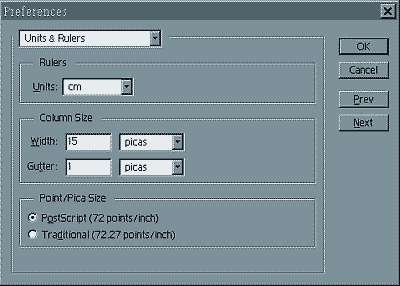
рис.2.8. Раздел Units & Rulers
1. Откройте любой документ. Убедитесь, что вдоль левого и верхнего краев окна
документа отображаются линейки
2. Если никаких линеек нет, то их надо вызвать. Для этого откройте пункт меню
View и выполните команду Show Rulers (рис. 2.9) Можно также нажать клавиши
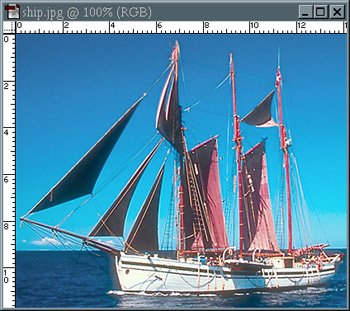
рис.2.9. Измерительные линейки
3. Откройте список Units и выберите нужную единицу: pixels, inches, cm,
points, picas и percent. Если вы работаете в сфере полиграфии, то, скорее
всего, это будут сантиметры. Дизайнерам Web-страниц удобнее иметь дело с
пикселами.
4. Нажмите кнопку ОК. Выбранная единица отразится на градуировках линеек,
которые располагаются по краям рабочего окна сверху и слева.
5. В поле Point/Pica Size вы можете установить размер пункта и пики.
Можно выбрать один из двух размеров: PostScript — один дюйм равен 72,
пунктам или Traditional — один дюйм равен 72,27 пункта (имеется в виду
традиционно использовавшийся в России пункт Дидо). Для работы с выводным
PostScript-устройством лучше выбрать первый вариант.
6. Закройте диалоговое окно Preferences нажатием кнопки ОК.
В поле Column Size можно определить ширину колонки и расстояние между колонками.
Эти значения применяются в некоторых программах верстки для спецификации показа
изображения в нескольких колонках. В данной программе значения этого поля
используются командами Image Size... и Canvas Size... из меню Image.
В программе Photoshop предусмотрена возможность переноса начала координат.
1. Установите курсор в левом верхнем углу окна документа
(на пересечении горизонтальной и вертикальной линеек).
2. Нажмите левую кнопку мыши и переместите начало координат в нужную точку
изображения. Отсчеты линеек изменятся в соответствии с новым положением
начала координат, что позволит выполнять измерения от любой точки изображения.
3. Восстановите исходное положение начала координат двойным щелчком левой
кнопкой мыши в том же углу на пересечении измерительных линеек.


